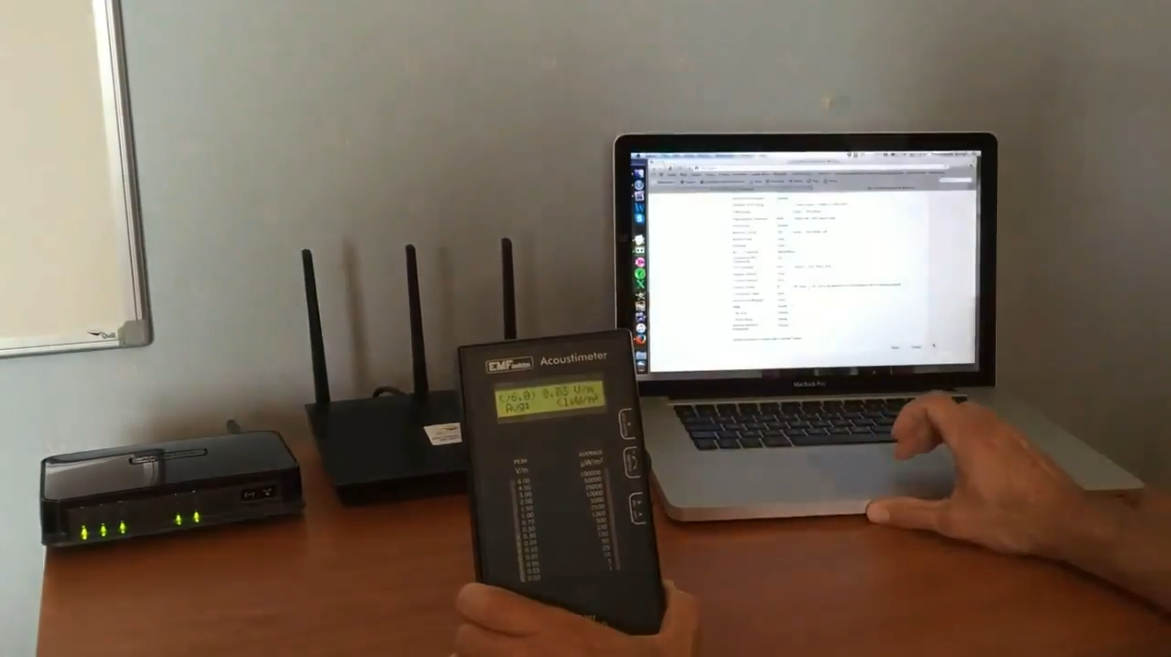Häufig gestellte Produktfragen
Ist der JRS Eco-WLAN Router mit meinem Internet Modem / Provider kompatibel?
Unsere Eco-Router sind mit jedem Internet-Provider und jedem Internet-Modem/Router kompatibel. Sie benötigen eine Internet-Box (Router/Modem) Ihres Providers. Dies liegt daran, dass Eco-Router separate WLAN-Router und keine Modems sind, so dass ein Modem für die Verbindung mit Ihrem Provider erforderlich ist. Sie verbinden den Eco-Router mit dem mitgelieferten Netzwerkkabel über den Standard-LAN-Anschluss Ihrer Internet-Box, der an jedem Internet-Modem/Router vorhanden ist.WLAN des Internetmodems deaktivieren
Wenn Ihre Internetbox über ein eingebautes WLAN-Netzwerk verfügt, sollte dieses ausgeschaltet werden, um die WLAN-Strahlung zu minimieren. Siehe "Wie schalte ich das WLAN des Internet-Routers/Modems meines Providers aus?" Der Provider sollte immer die Möglichkeit bieten, das WLAN zu deaktivieren. (Manche Leute haben z. B. einen Gaming-Router, den sie das WLAN übernehmen lassen wollen.) Normalerweise kann man mit Google leicht herausfinden, wie man das macht. Wir können Ihnen helfen, das WLAN zu deaktivieren, wenn Sie uns die Marke und das Modell Ihres Internetmodems mitteilen.Wie schließe ich den JRS Eco-Router an einen Glasfaser-Internetanschluss in Deutschland an?
Es gibt grob zwei Möglichkeiten, die im Folgenden beschrieben werden: Option a) Sie haben ein Internetmodem vom Provider erhalten oder kaufen sich eine eigene Fritzbox o.ä.. Diese schließen Sie an die ONT/Medienkonverter-Box an (das ist die Box, die die Umwandlung von Glasfaser in Ethernet vornimmt), oder die Glasfaser geht direkt in die Fritzbox. Dann stellen Sie die Fritzbox auf den richtigen Anbieter ein. Wenn Sie ein Festnetztelefon haben, schließen Sie es an den Telefonanschluss der Fritzbox an. Wenn die Fritzbox/das andere Modem über WLAN verfügt, stellen Sie sicher, dass es deaktiviert ist. (Siehe Wie schalte ich das WLAN des Internet-Routers/Modems meines Providers aus?) Sie schließen den Eco-Router an einen LAN-Anschluss der Fritzbox an und nutzen das strahlungsarme WLAN des Eco-Routers. Option b) Wenn Sie stattdessen den Eco-Router direkt an den ONT anschließen wollen, also ohne ein Internet-Modem dazwischen, ist das technisch etwas komplizierter und erfordert die nötigen providerspezifischen Einstellungen am Eco-Router. Wir haben unten eine Anleitung für Deutschland eingestellt. (Wenn Sie auch ein Festnetztelefon anschließen möchten, benötigen Sie ebenfalls eine VOIP-ATA-Box mit den richtigen Einstellungen, und es ist einfacher, sich für Option a zu entscheiden).- Verbinden Sie den WAN-Anschluss des Asus mit dem Medienkonverter.
- Verbinden Sie sich über WLAN (drahtlos) oder LAN (kabelgebunden) mit dem Asus und rufen Sie das Einstellungsmenü des Routers unter http://router.asus.com auf. Melden Sie sich mit „admin“ und der 8-stelligen PIN-Nummer auf dem Barcode-Etikett am Router an.
- Prüfen Sie in der Tabelle unten, ob Ihr Provider PPPoE auflistet. Wenn ja, holen Sie sich die PPPoE-Anmeldedaten (Anmeldename und Passwort) von Ihrem Provider. Gehen Sie im Einstellungsmenü des Routers auf die Seite WAN. Setzen Sie den WAN-Verbindungstyp auf PPPoE. Geben Sie dann den PPPoE-Benutzernamen und das Kennwort ein und drücken Sie unten auf die Schaltfläche Übernehmen.
- Wenn in der Tabelle unten eine VLAN-Nummer angegeben ist, geben Sie diese wie folgt in den Router ein. Um z.B. VLAN 300 anzuwenden, gehen Sie links auf LAN, dann auf die Registerkarte IPTV, setzen Sie ISP Profil auswählen ('Select ISP Profile') auf Manuelle Einstellung ('Manual Setting') und geben Sie 300 unter Internet VID ein. Klicken Sie dann auf Anwenden und starten Sie den ONT/Medienkonverter neu.
| Anbieter | Netz | Technik | Zugangsverfahren | VLAN Internet | VLAN Telefonie | DS-Lite/CG-NAT | Dual Stack möglich | ONT-Registrierung (Link) | Dokumentation (Link) | Schnittstellenbeschreibung (Link) |
|---|---|---|---|---|---|---|---|---|---|---|
| 1&1 | Deutsche Telekom | GPON | PPPoE | 7 | ||||||
| 1&1 | 8 | |||||||||
| A1 (Österreich) | 2 | |||||||||
| BITel | GPON | PPPoE | 2222 (PBit 5) | https://www.bitel.de/fileadmin/cont…_5530_Final.pdf | ||||||
| Deutsche GigaNetz | GPON | PPPoE | 7 | https://www.deutsche-giganetz.de/images/dgn/dow…eigenem_ONT.pdf | ||||||
| Deutsche Glasfaser | AON | DHCP/IPoE | 360/362 | 330 | ||||||
| Deutsche Glasfaser | GPON | DHCP/IPoE | ||||||||
| Deutsche Telekom | GPON | PPPoE | 7 | nein | ||||||
| DNS:Net | GPON | PPPoE | 37 | CG-NAT | Auf Nachfrage bei Hotline | https://www.dns-net.de/hubfs/Schnitts…g_GPON_v2.3.pdf | ||||
| Dokom21 | Telemark | 1300 | ||||||||
| EFN | Vitroconnect | |||||||||
| E.ON | Westconnect | GPON | DHCP | 132 | 232 | |||||
| EWE | AON | PPPoE | 7 | |||||||
| EWE | Glasfaser Nordwest | GPON | PPPoE | 7 | ||||||
| Gelsennet | 101 | 201 | ||||||||
| Grafschafter Breitband | net services | GPON | PPPoE | 200 | https://www.grafschafter-breitband.de/fileadmin/allg…outer_DinA5.pdf | https://www.grafschafter-breitband.de/fileadmin/brei…TH_Bentheim.pdf | ||||
| Greenfiber | XGS-PON | |||||||||
| Gustav Internet | Vitroconnect | Nur IPv4 | ||||||||
| Helinet | 414 | |||||||||
| htp | Deutsche Glasfaser | GPON | ||||||||
| htp | AON | PPPoE | 22 | DS-Lite | Auf Wunsch | https://www.htp.net/schnittstellenbeschreibung | ||||
| Internetnord/OpenInfra | AON | |||||||||
| LEW TelNet | GPON | 7 | ||||||||
| Lünecom | AON | |||||||||
| M-net | GPON | 40 | ||||||||
| Net Cologne | AON | DHCP | 10 | 20 | ||||||
| NetCom | EnBW | AON | ||||||||
| NetCom | ewacom | GPON | ||||||||
| Novanetz | Vitroconnect | GPON | PPPoE | 7 | ||||||
| o2 | Deutsche Telekom | GPON | PPPoE | 7 | ||||||
| o2 | UGG | GPON | PPPoE | 7 | nein | |||||
| o2 | 11 | 12 | ||||||||
| Osnatel | AON | PPPoE | nein | Nur IPv4 | https://www.osnatel.de/osnatel/dokume…g-p-41c-tkg.pdf | |||||
| Osnatel | Glasfaser Nordwest | GPON | PPPoE | 7 | nein | Nur IPv4 | https://www.osnatel.de/osnatel/dokume…g-p-41c-tkg.pdf | |||
| PŸUR | GPON | |||||||||
| RASANNNT | AON | PPPoE | 7 | 6 | ||||||
| Sewikom | AON | PPPoE | Nur IPv4 | https://www.sewikom.de/wp-content/upl…hten_220414.pdf https://www.sewikom.de/wp-content/upl…-einrichten.pdf | ||||||
| Stadtwerke Waldshut-Tiengen | 610 | 620 | ||||||||
| Telepark Passau | 50 | 40 | ||||||||
| Teranet | AON | |||||||||
| Thüringer Netkom | AON | DHCP | 140 | 142 | https://www.netkom.de/Content/Docume…f_Glasfaser.pdf | |||||
| Vodafone | Deutsche Telekom | GPON | 7 | |||||||
| Vodafone | 132 | |||||||||
| weser connect | net services | GPON | PPPoE | gegen Aufpreis und Begründung |
Worin bestehen die Unterschiede zwischen den JRS Eco-WLAN-Modellen?
Das Modell D2 wird von Asus nicht mehr hergestellt. Das D2 ist ausverkauft und wird nicht wieder auf den Markt kommen. Das D2-Modell mit den optionalen Dämpfungsgliedern war für eine kleine Gruppe von Kunden interessant, die WLAN in nur einem Raum haben wollten, da es über abnehmbare Antennen verfügte, an denen optionale Dämpfungsglieder (separat erhältlich) angebracht werden konnten. Die Antennen des D1 sind nicht abnehmbar. Die Hardware der Modelle D1 und D2 ist ansonsten im Inneren völlig identisch. Weitere Einzelheiten:- Das D1 ist ein Tischmodell. Das D1 hat 2 Schraublöcher für die Wandmontage an der Unterseite.
- Beim D1 fungiert die WPS-Taste als WLAN-Ein- und Ausschalttaste.
| JRS Eco 100 D1 auf Asus - WLAN-Router mit reduzierter Strahlung | JRS Eco 100 D2 auf Asus - WLAN-Router mit reduzierter Strahlung | |
| Full Eco Standby-Modus mit 0% elektromagnetischer Emission | ||
| 90% reduzierte Bakenimpulsfrequenz | ||
| Feineinstellung des Bereichs mit 1 Milliwatt Schrittweite | ||
| Wifi-Zeitschaltuhr - Stellen Sie die Zeiten ein, zu denen Wifi automatisch 100% ausschaltet, z.B. nachts | ||
| Ein / Aus-Schalter für WLAN-Sender - LAN-Ports halten Funktion | ||
| Abnehmbare Antennen, Möglichkeit zum Einsetzen von zusätzlichen Dämpfern | - | |
| Geeignet für Wandmontage | - | |
| Dual-Band (extra Kanäle bei 5 Gigahertz) | ||
| AC wifi für Höchstgeschwindigkeit | ||
| Max. Durchsatzgeschwindigkeit im 2,4 GHz WLAN-Netzwerk gemessen mit Speedtest.net | 150 Mbps | 150 Mbps |
| Max Durchsatzgeschwindigkeit im 5 GHz WLAN-Netzwerk gemessen mit Speedtest.net | 400 Mbps | 400 Mbps |
| Geschwindigkeit für den normalen Internet-Nutzung (Websites surfen) | +++ | +++ |
| Bereich und Anzahl der externen Antennen | +++ (3) | +++ (3) |
| Asus Router Typ | RT-AC66U B1 | RT-AC68U |
| Dimensions (mm) | 218 x 148 x 45 | 220 x 83 x 160 |
| Firewall und WPA2-Sicherheit mit Passwort | ||
| Gigabit-Ethernet-LAN-Ports | ||
| Zwei USB-Anschlüsse für den Austausch von Dateien und Druckserver | ||
| VPN-Client und -Server | ||
| Gastnetze |
Kann ich den Eco-Router zusammen mit meinem WLAN-Booster/Repeater/Range-Extender verwenden? Wie viele Router/Extender benötige ich?
Haben Sie derzeit ein System mit WLAN-Verstärkern/Repeatern oder ein Mesh-System? Ein Mesh-System ist in Bezug auf die Strahlung problematisch. Alle drahtlosen Signale werden zwei- oder mehrfach von einem Mesh-Knoten zum anderen übertragen. WLAN-Repeater haben ein ähnliches Problem. Sie sind Empfänger und WLAN-Router in einem. Ein WLAN-Repeater sendet 10 Impulse pro Sekunde, 24 Stunden am Tag. Und wir können nicht garantieren, dass unsere Eco-Router nahtlos mit einem Repeater zusammenarbeiten. Die beste Empfehlung in Bezug auf die Strahlung ist, ein LAN-Kabel zum zweiten, dritten usw. Punkt zu verlegen, an dem Sie WLAN benötigen, und dort einen weiteren Eco-Router zu platzieren. Weitere Informationen finden Sie unter Ist ein WLAN-Booster/Repeater/Verstärker eine gute Idee, was die Strahlung angeht? Die Reichweite eines Eco-Routers ist die gleiche wie die eines normalen Routers. Es ist schwer zu sagen, wie viele Sie benötigen, ohne die genaue Situation zu kennen, aber eine sichere Schätzung wäre, dass Sie so viele Eco-Router benötigen, wie Sie derzeit WLAN-Router und Repeater zusammen haben. Wäre es also eine Option für Sie, Ethernet-Kabel zu allen Orten zu verlegen, an denen Sie einen Router benötigen? Wenn dies gelingt, wird die EMF-Belastung im Haus im Vergleich zu der Situation mit Repeatern erheblich reduziert.So installieren Sie Ihren Eco-WLAN-Router – Videoanleitung
Einfache Installation. Sie können alle Funktionen Ihres existierenden Modems (DSL, Kabel oder Glasfaser), wie z.B. Internettelefonie, einfach weiterhin benutzen. Der Eco-WiFi-Router wird mit einem standardmäßigen Netzwerkkabel an Ihr Modem angeschlossen. Anschließend muss die WLAN-Option Ihres existierenden Modems in dessen Konfigurationsmenü ausgeschaltet werden, da diese Funktion vom Eco-WiFi übernommen wird.
Die Strahlung beim Laptop (oder einem anderen, drahtlos verbundenen Gerät) bleibt unverändert. Sie können bei Bedarf die Sendeleistung des WLAN-Adapters in Ihrem Rechner über Geräteverwaltung (Windows) niedriger einstellen. Eine kabelgebundene Internetverbindung ist strahlungsfrei und minimiert das Gesundheitsrisiko.
Der JRS Eco 100 WLAN-Router: 100% strahlungsfrei im Stand-by-Betrieb
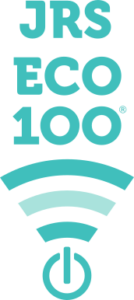 Ein üblicher WLAN-Router sendet Bakensignale 24 Stunden am Tag, 10 mal pro Sekunde. Dadurch wird eine erhebliche Menge an Strahlung im Haus erzeugt, die deutlich messbar ist. Der einzigartige JRS® Eco 100 WLAN-Router schaltet automatisch in den Full Eco Stand-by-Modus und reduziert die Strahlung auf Null, wenn Sie WLAN auf Ihrem Computer und Handy ausschalten. Wenn Sie sich wieder mit dem WLAN verbinden, schaltet der JRS Eco 100 Router das Signal automatisch wieder ein.
Das Besondere an diesen Asus®-Routern ist die auf ihnen laufende JRS Eco-Firmware. Bereits die erste Generation der JRS Eco-WLAN-Router hat die Elektrosmogbelastung deutlich reduziert, indem sie die Pulsfrequenz der Bakensignale um den Faktor 10 gesenkt hat. Siehe Eco-WLAN: 90% reduzierte Pulsfrequenz. Die JRS Eco 100-Technologie geht noch einen Schritt weiter.
Ein üblicher WLAN-Router sendet Bakensignale 24 Stunden am Tag, 10 mal pro Sekunde. Dadurch wird eine erhebliche Menge an Strahlung im Haus erzeugt, die deutlich messbar ist. Der einzigartige JRS® Eco 100 WLAN-Router schaltet automatisch in den Full Eco Stand-by-Modus und reduziert die Strahlung auf Null, wenn Sie WLAN auf Ihrem Computer und Handy ausschalten. Wenn Sie sich wieder mit dem WLAN verbinden, schaltet der JRS Eco 100 Router das Signal automatisch wieder ein.
Das Besondere an diesen Asus®-Routern ist die auf ihnen laufende JRS Eco-Firmware. Bereits die erste Generation der JRS Eco-WLAN-Router hat die Elektrosmogbelastung deutlich reduziert, indem sie die Pulsfrequenz der Bakensignale um den Faktor 10 gesenkt hat. Siehe Eco-WLAN: 90% reduzierte Pulsfrequenz. Die JRS Eco 100-Technologie geht noch einen Schritt weiter.
Wie funktioniert der Eco 100-Router?
Nur wenn eines Ihrer WLAN-Geräte eine WLAN-Verbindungsanfrage sendet, schaltet der JRS Eco 100-Router das WLAN-Signal sofort ein. Er schaltet sich also nur für Geräte ein, die Ihnen gehören. Ihr drahtloses Gerät sendet eine solche Verbindungsanforderung, wenn Sie den Wifi-Schieberegler einschalten oder die Liste der verfügbaren WLAN-Netzwerke öffnen. Dies geschieht automatisch und Sie werden keinen Unterschied zu einem üblichen WLAN-Router bemerken. Wenn Sie den JRS Eco 100-Router installieren, schaltet er zunächst in den Lernmodus, damit Sie alle Ihre Geräte problemlos anschließen können. Der Router führt automatisch eine Liste der Geräte, die mit ihm verbunden sind. Sobald alle Geräte aufgelistet sind, schaltet der Router automatisch in den Full Eco-Modus, in dem er völlig strahlungsfrei ist, wenn keine WLAN-Geräte mit ihm verbunden sind.
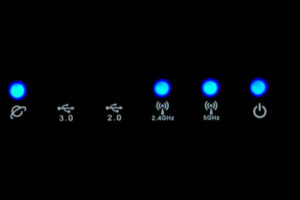 |
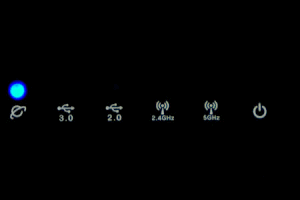 |
Messungen
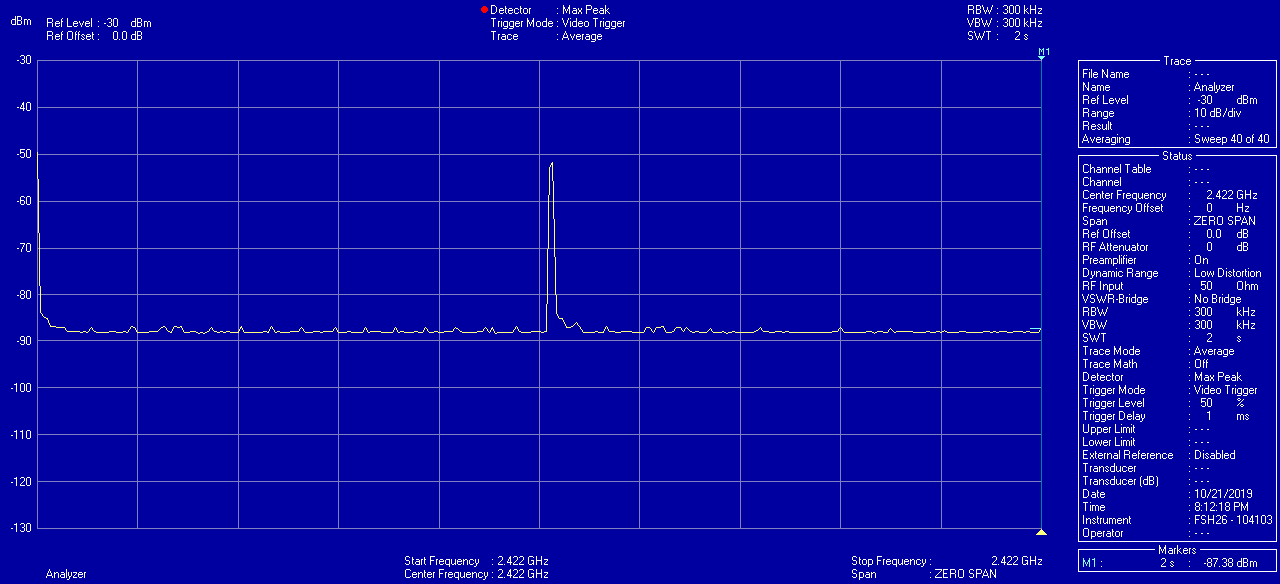
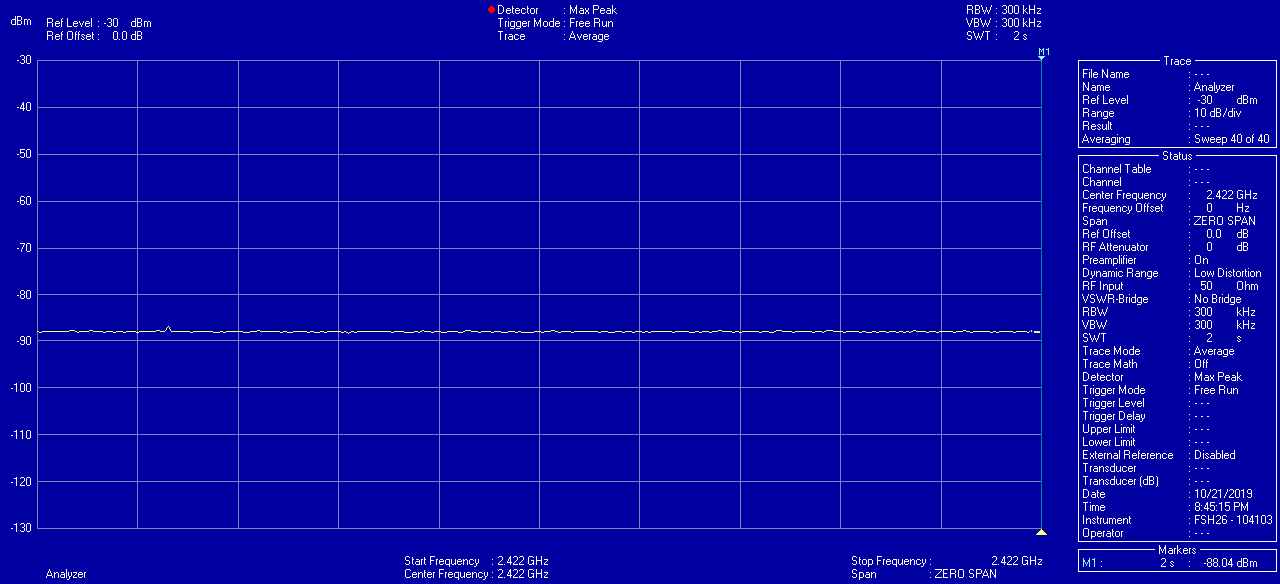
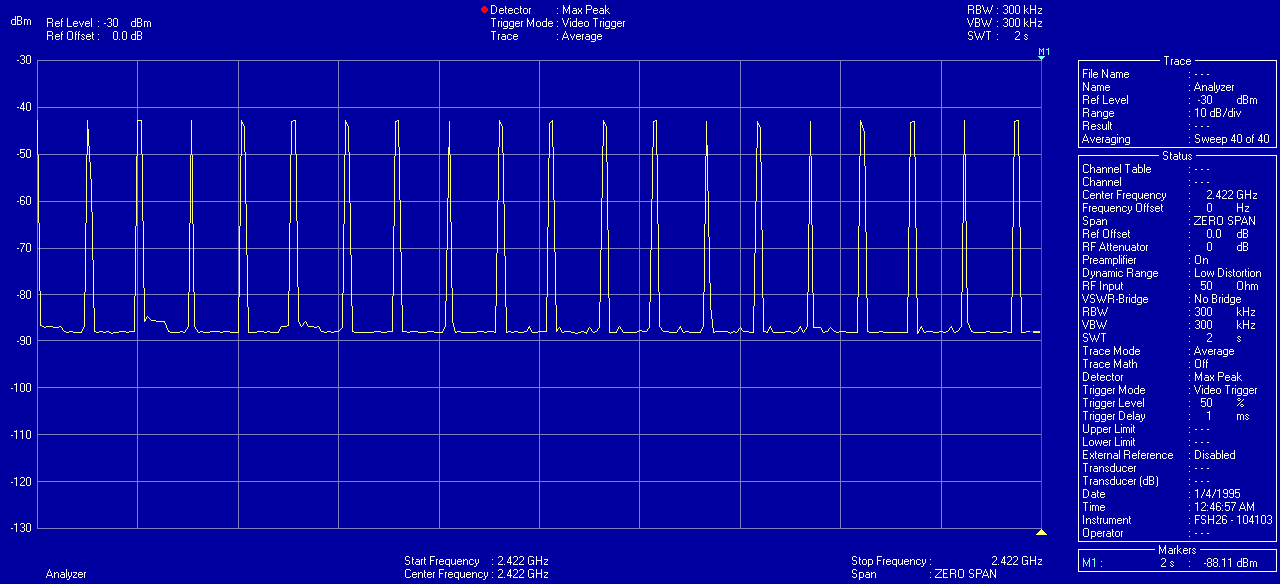
Kann ich dasselbe erreichen, indem ich die Einstellungen in einem gewöhnlichen Router anpasse?
Die JRS Eco 100-Funktionalität, die das WLAN-Signal im Standby-Modus automatisch vollständig abschaltet, ist einzigartig für das Betriebssystem JRS Eco 100 und ist auf gewöchlichen Routern nicht verfügbar. Manchmal denken Leute, dass sie durch die Einstellung einer "Hidden SSID" auf einem üblichen WLAN-Router die Strahlung reduzieren. Das ist ein Missverständnis. Mit einem Paketschnüffelprogramm wie Wireshark können Sie feststellen, dass der Router noch Beacon-Pakete sendet, nur das sogenannte 'SSID'-Feld in diesen Paketen wird auf Null gesetzt. Es reduziert die Strahlung des Routers in keiner Weise. Was ist mit anderen Einstellungen? Oftmals kann man die Sendeleistung in üblichen Routern nicht oder nur in groben Schritten anpassen. Die JRS Eco 100 Firmware bietet eine Feinabstimmung der Sendeleistung in zehn Stufen, die in der regulären Asus® Firmware nicht verfügbar ist.Inwieweit reduziert ein Eco-Router meine Belastung durch WLAN-Strahlung?
WLAN ist ein bidirektionaler Verkehr. Obwohl der Eco-Router die Strahlung Ihres Routers stark reduziert, bleibt die Strahlung Ihrer drahtlosen Geräte gleich. Für jedes Datenpaket, das vom WLAN-Router an Ihr Gerät gesendet wird, sendet das Gerät eine Bestätigung zurück. Die WLAN-Strahlung der Geräte ist sehr stark und Sie halten das Gerät sehr nah am Körper. Besonders bei Datenintensiven Anwendungen, wie z.B. Video, wird viel Wifi-Strahlung emittiert. Durch die Arbeit mit einer kabelgebundenen Internetverbindung kann die Belastung durch elektromagnetische Strahlung minimiert werden. Siehe auch den iPad® / iPhone® festverdrahteten Adapter.Eco-WLAN: 90% reduzierte Pulsfrequenz
Selbst wenn der Eco-WLAN-Router bei angeschlossenen Geräten in Betrieb ist, strahlt er weniger als ein üblicher WLAN-Router. Der Eco-WLAN-Router verfügt über eine 10x reduzierte Bakenimpulsfrequenz. Dies wird im Folgenden erläutert. Jeder WLAN-Router überträgt zwei Haupttypen von Paketen:- Bakenpakete, die den Namen des WLAN-Netzwerks enthalten. Das größte Problem ist, dass in normalen WLAN-Routern diese Bakenpakete 10 mal pro Sekunde rund um die Uhr übertragen werden, sowohl im Standby-Modus als auch während des Betriebs. Der Eco-WLAN-Router reduziert die Pulsfrequenz dieses Bakensignals auf einmal pro Sekunde.
- Datenpakete. Datenpakete werden nur während der Nutzung übertragen, z.B. beim Laden einer Webseite, wenn eine App Informationen aus dem Internet anfordert, oder wenn Ihr Gerät Updates herunterlädt etc.
Messungen
Dies ist mit einem Elektrosmog-Messgerät nachweisbar. Die reduzierte Pulsfrequenz des Bakensignals in den Eco-WLAN-Routern wurde von EMF Consult Norwegen gemessen. Die folgenden Oszilloskopbilder zeigen die gemessene elektromagnetische Emission über die Zeit, auf einer 200 Millisekunden x-Achsenskala. Das linke Bild zeigt einen gewöhnlichen WLAN-Router, und das rechte Bild zeigt den Eco-WLAN-Router: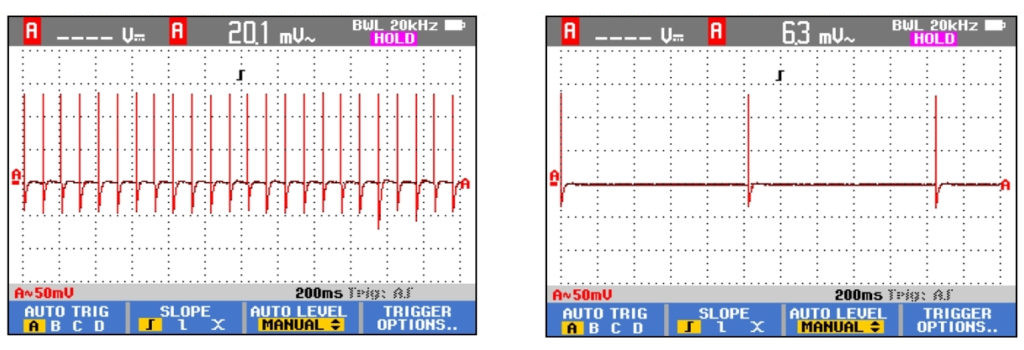 Eine Demonstration ist im folgenden Video von ElectricSense.com zu sehen, gemessen mit einem Acoustimeter. Schalten Sie den Ton ein, um den Unterschied zu hören:
Eine Demonstration ist im folgenden Video von ElectricSense.com zu sehen, gemessen mit einem Acoustimeter. Schalten Sie den Ton ein, um den Unterschied zu hören: